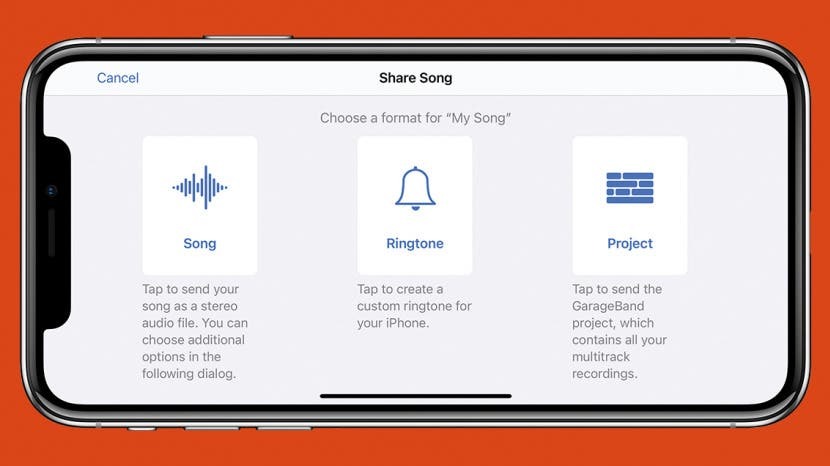
Чи знаєте ви, що ви можете створювати власні мелодії дзвінка для вхідних текстів і дзвінків? Просто запишіть голосове нагадування та використовуйте GarageBand, щоб створити унікальний рінгтон без використання комп’ютера. Ми покажемо вам, як зробити мелодію дзвінка всього за кілька простих кроків.
Пов'язані: Як зробити вашу улюблену пісню своїм рингтоном для iPhone
Запишіть спеціальну мелодію дзвінка на вашому iPhone:
- Програми, необхідні для створення мелодії дзвінка
- Як записати голосове нагадування
- Як створити мелодію дзвінка для iPhone
- Професійні поради щодо мелодії дзвінка
Щоб створити мелодію дзвінка на вашому iPhone, вам знадобиться:
- На вашому iPhone встановлено iOS 11 або новішої версії.
- Записане голосове нагадування тривалістю до 40 секунд збережено в програмі Файли.
- The Програма GarageBand завантажено на ваш iPhone.
Порада професіонала: Коли ви записуєте мелодію дзвінка, ви завжди можете налаштувати інший пристрій для відтворення улюбленої пісні або попередньо записаного звуку. Таким чином, вам не потрібно заново створювати нову голосову нотатку, гідну мелодію дзвінка!
- відчинено Програма «Голосові нагадування»..
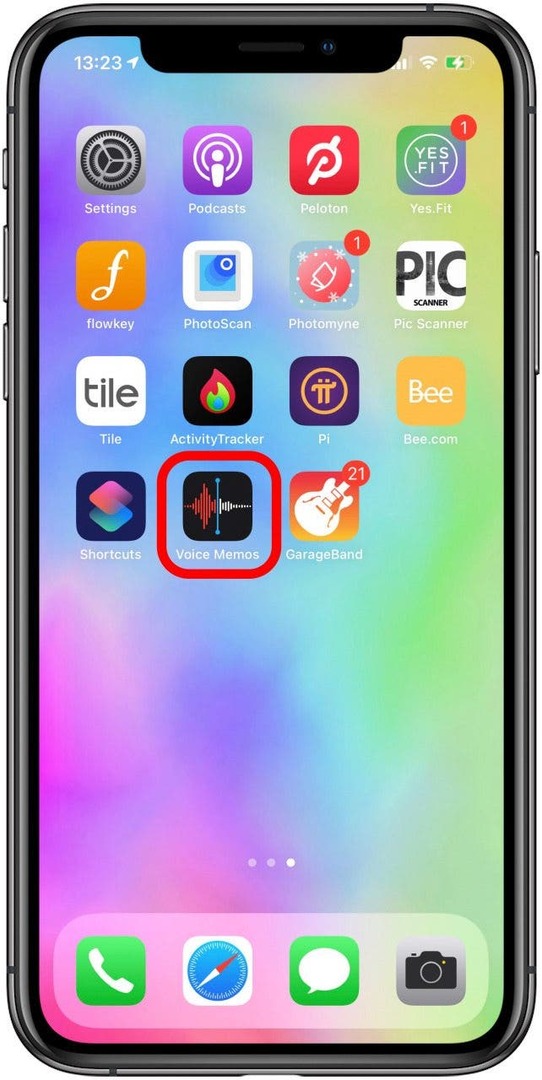
- Торкніться Усі записи.
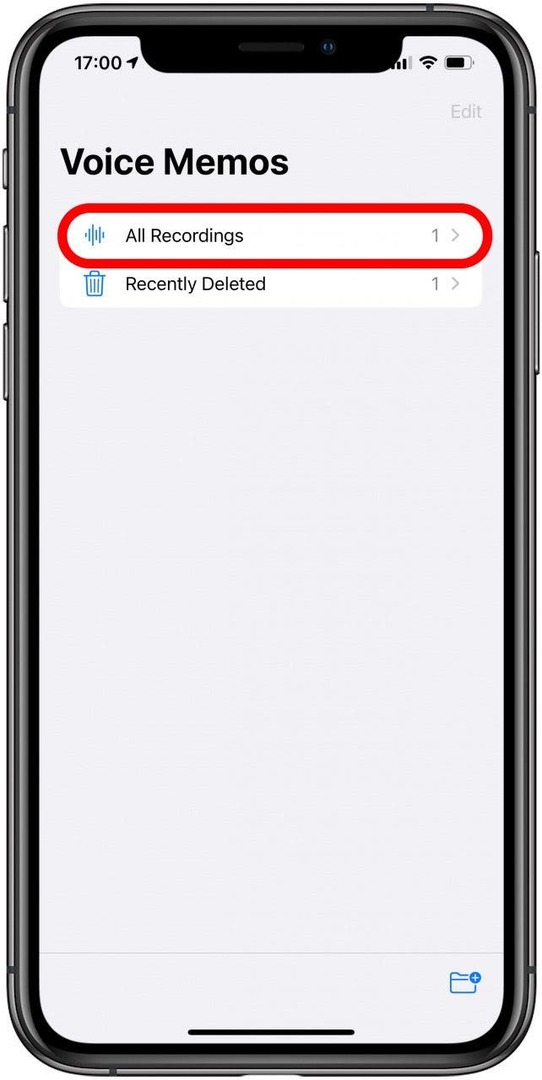
- Торкніться значка Запискнопку щоб почати голосове нагадування.
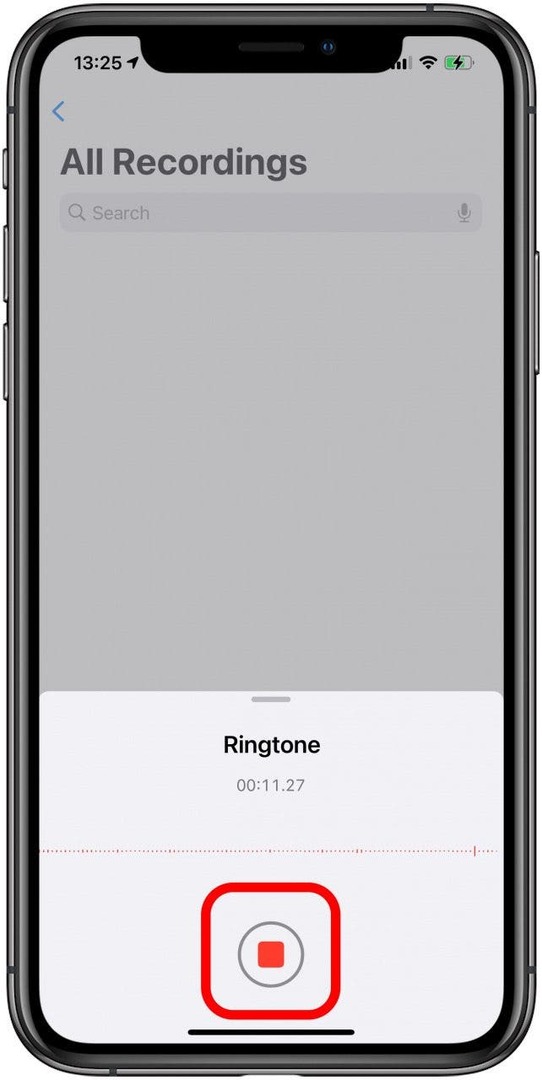
- Торкніться значка Кнопка зупинки.
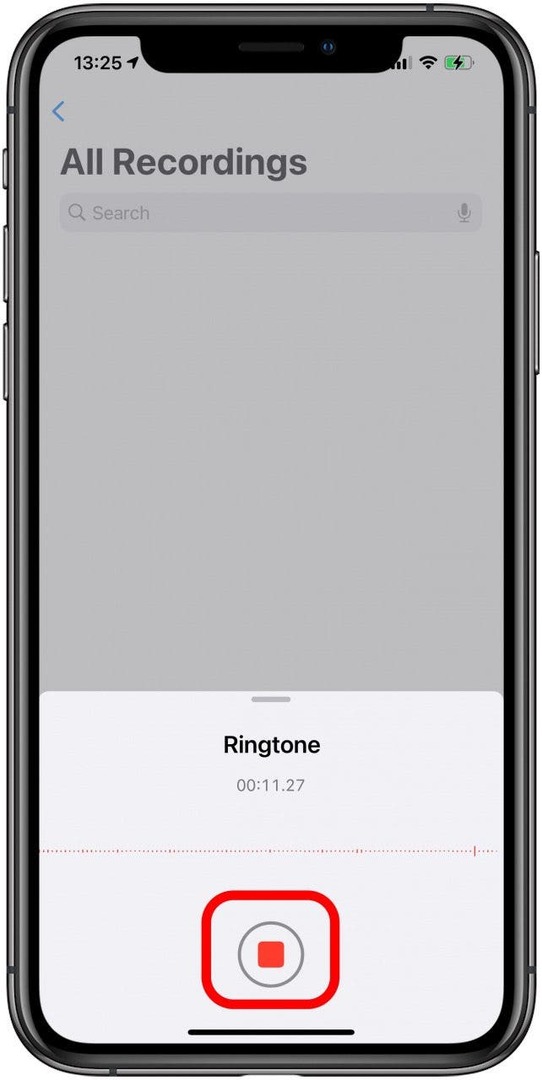
- Торкніться значка три крапки.
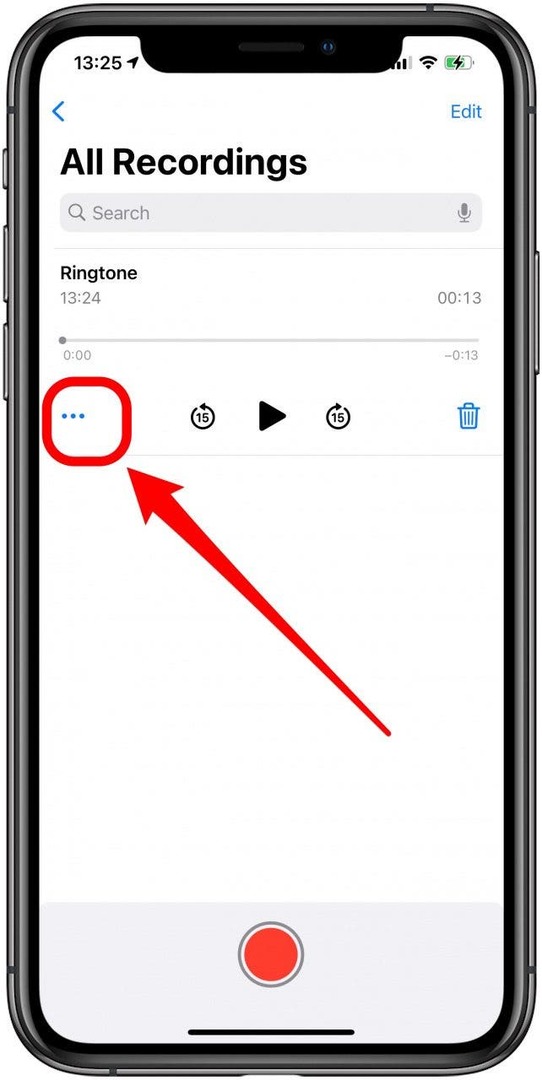
- Торкніться Зберегти у файли.
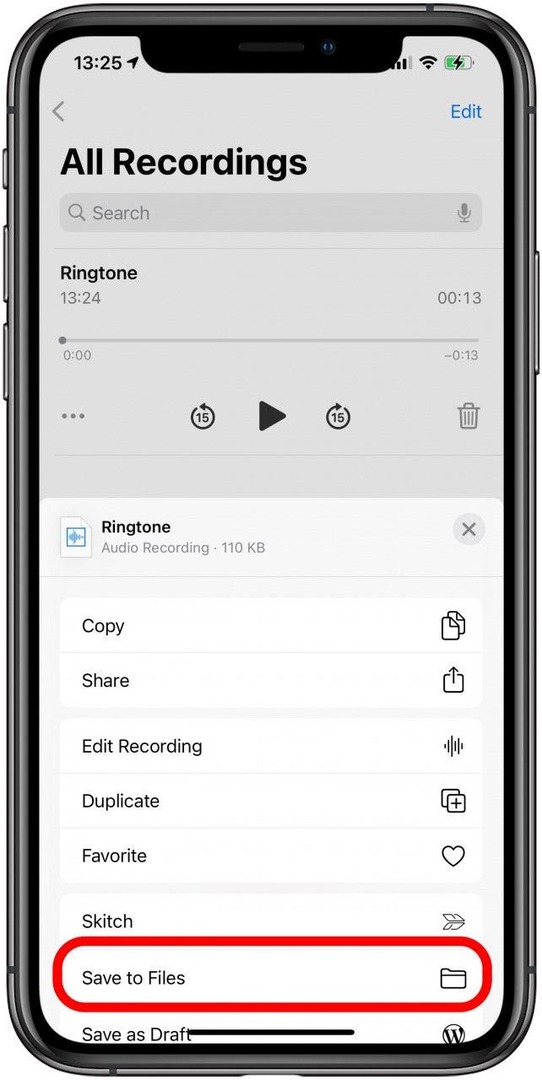
Вам потрібно буде зберегти голосову нотатку у ваших Файлах, щоб використовувати її для створення спеціального мелодії дзвінка. Пам’ятайте, що ви можете використовувати голосову нотатку, щоб записати звук, який відтворюється на іншому пристрої, якщо ви не хочете робити унікальний запис за допомогою голосу або гри на інструменті. Ось як зробити аудіофайл мелодією дзвінка на вашому iPhone!
Тривалість дзвінка не повинна перевищувати 40 секунд. Якщо ваша голосова нотатка довша, її не потрібно повторно записувати. Ви можете обрізати його в GarageBand. Щоб дізнатися більше про мелодії дзвінка iPhone, зареєструйтеся на нашому безкоштовному сайті Інформаційний бюлетень «Порада дня».
Повернутися вгору
- Відкрийте Програма GarageBand. Під час використання GarageBand вам доведеться орієнтувати телефон у альбомній орієнтації.
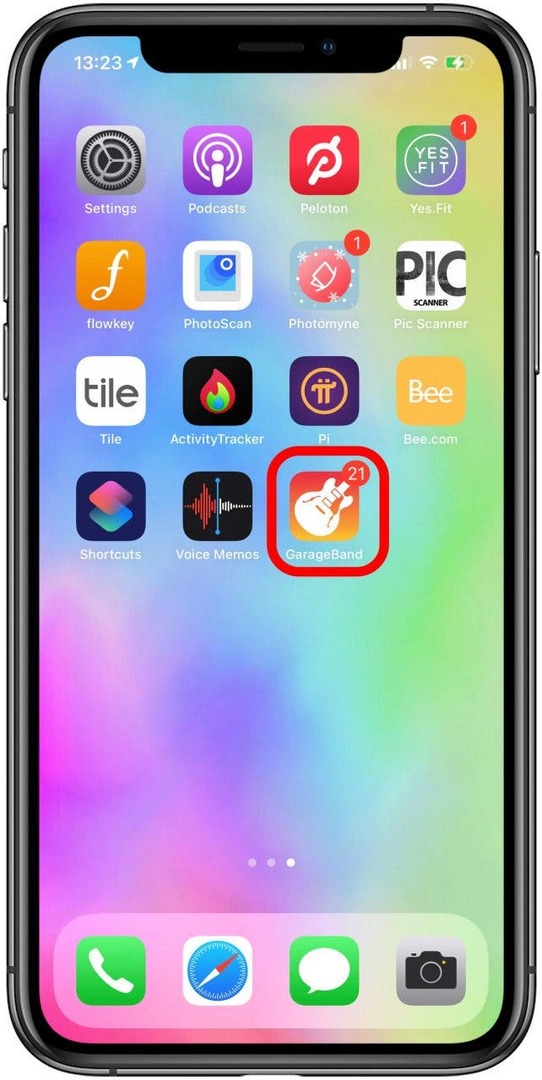
- Торкніться значка Кнопка браузера.
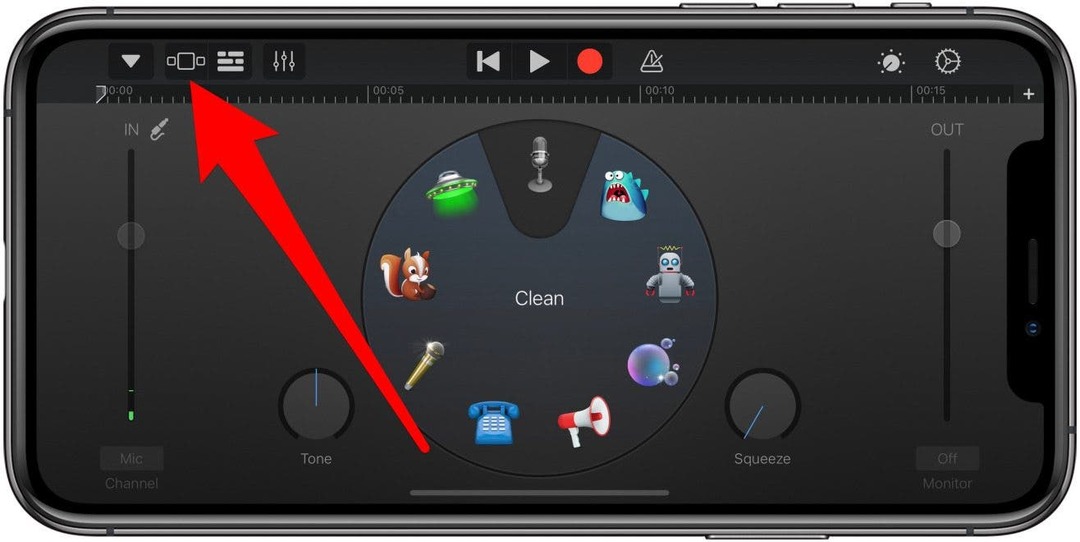
- У розділі Треки торкніться Аудіо рекордер або вибрати будь-який інструмент. Вибір інструменту не має значення.
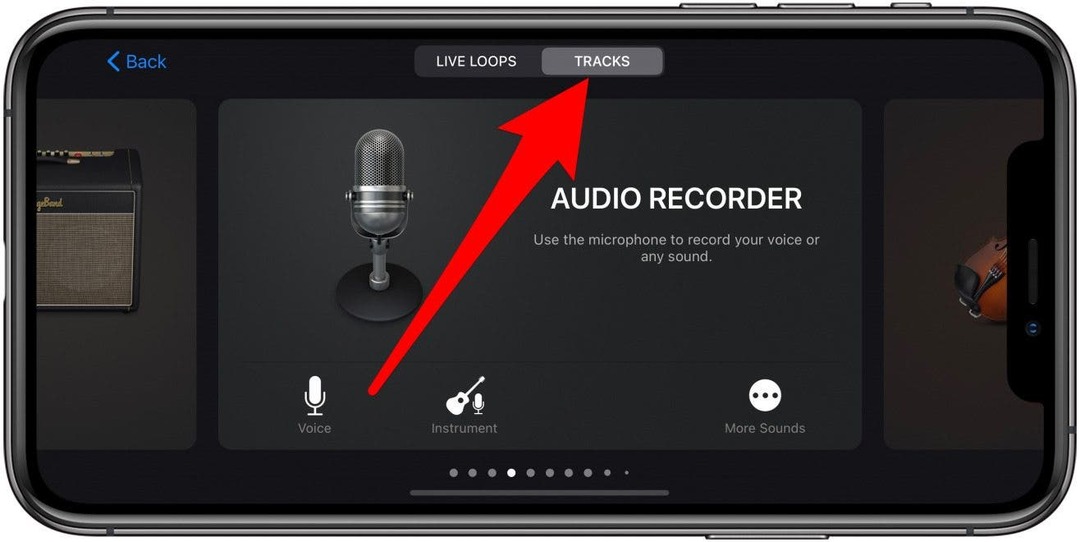
- Торкніться значка Перегляд треків кнопку.
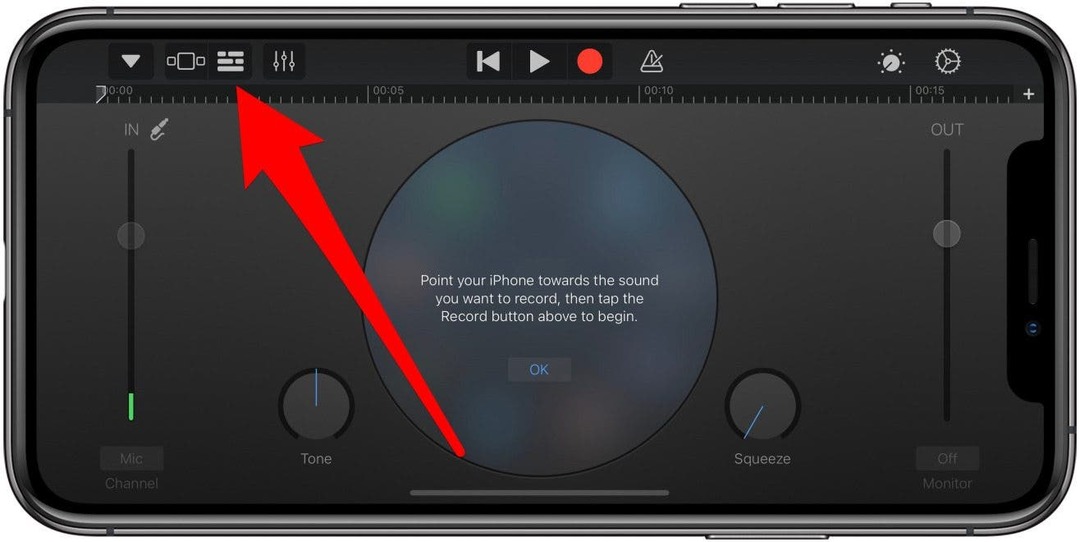
- Натисніть на значок петлі розташований у верхньому правому куті.
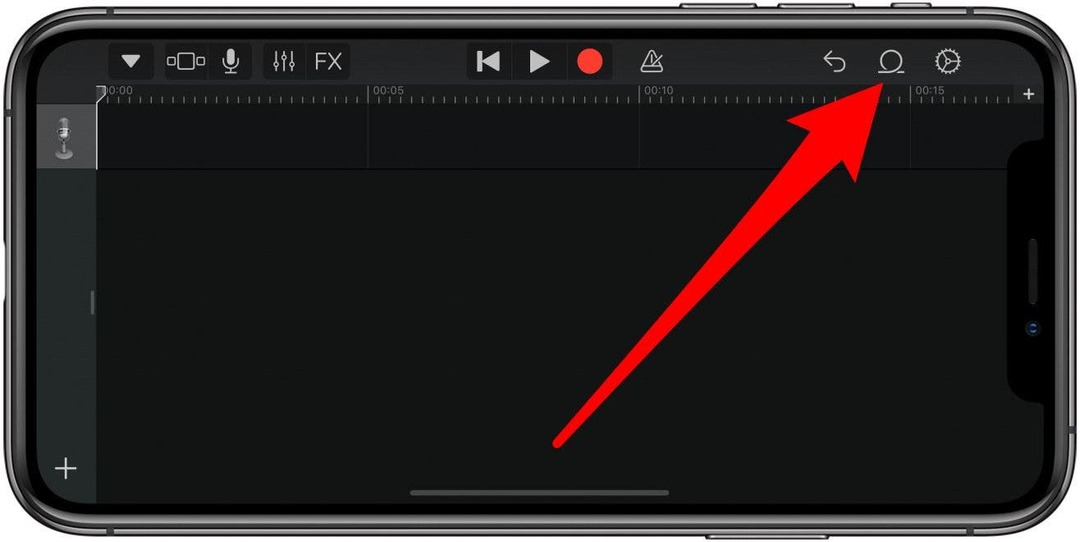
- Виберіть Переглядайте елементи з програми Файли.
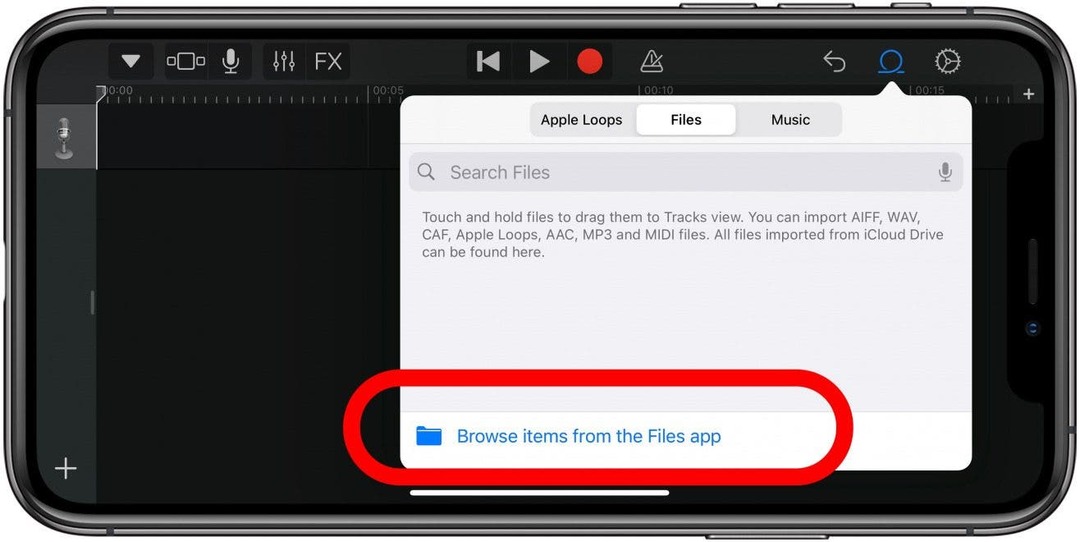
- Ви повинні побачити всі свої останні аудіофайли в розділі Останні. Можливо, вам знадобиться «Огляд», щоб знайти його, або шукати назву голосової нотатки. Виберіть запис голосового нагадування.
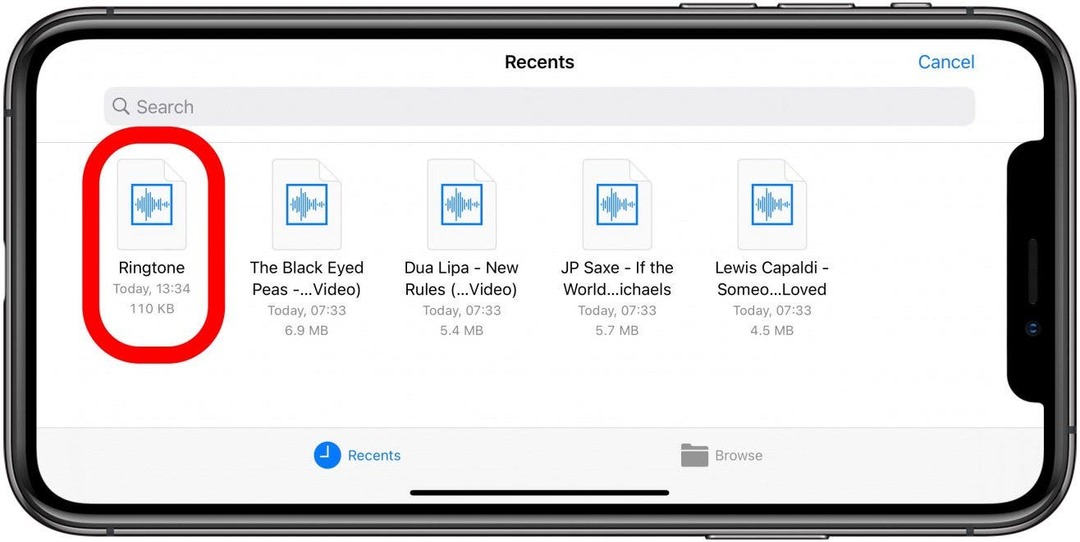
- Зачекайте, доки у спливаючому меню циклу відобразиться завантаження в GarageBand.
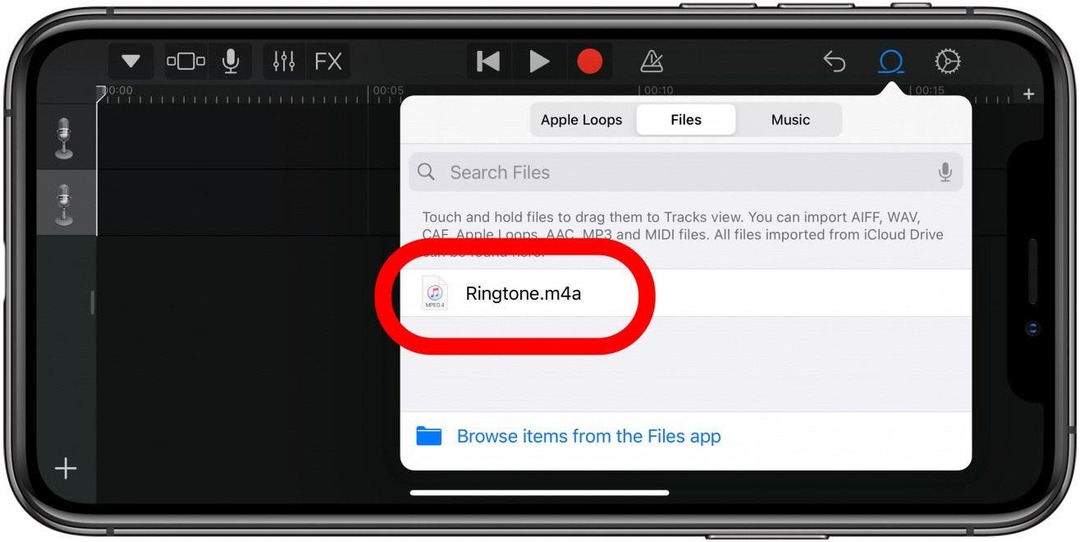
- Торкніться, щоб відтворити. Якщо вас влаштовує звук, перетягніть його в головне вікно. Ви можете обрізати голосову нотатку за потреби.
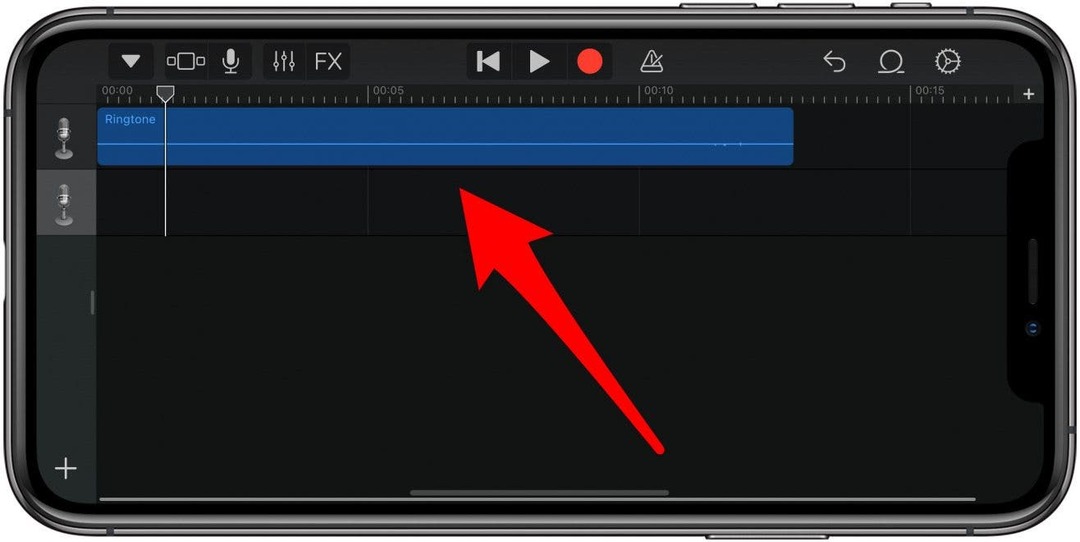
- Торкніться значка Кнопка навігації.
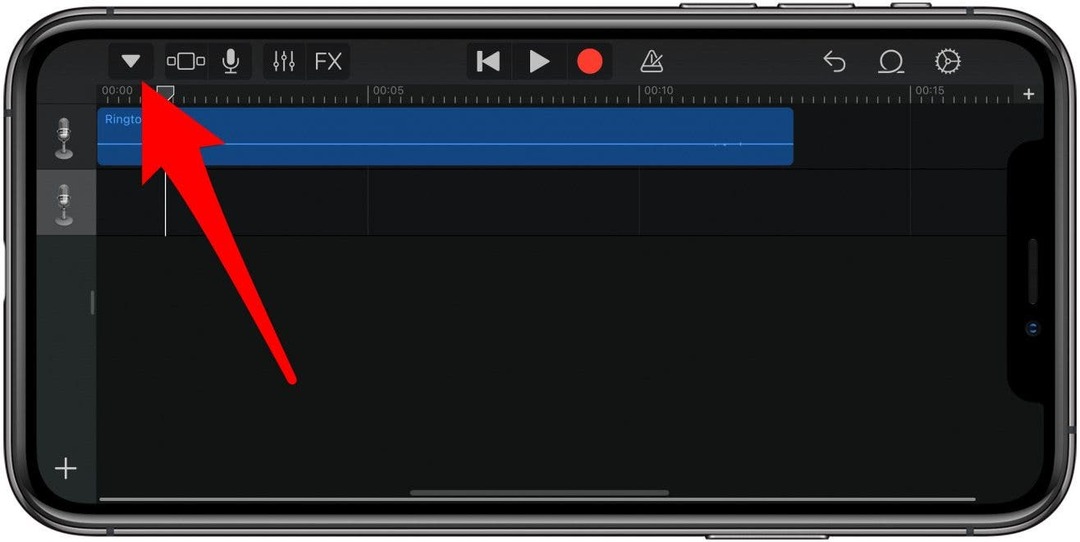
- Виберіть Мої пісні. Це збереже його в GaradeBand Recents.
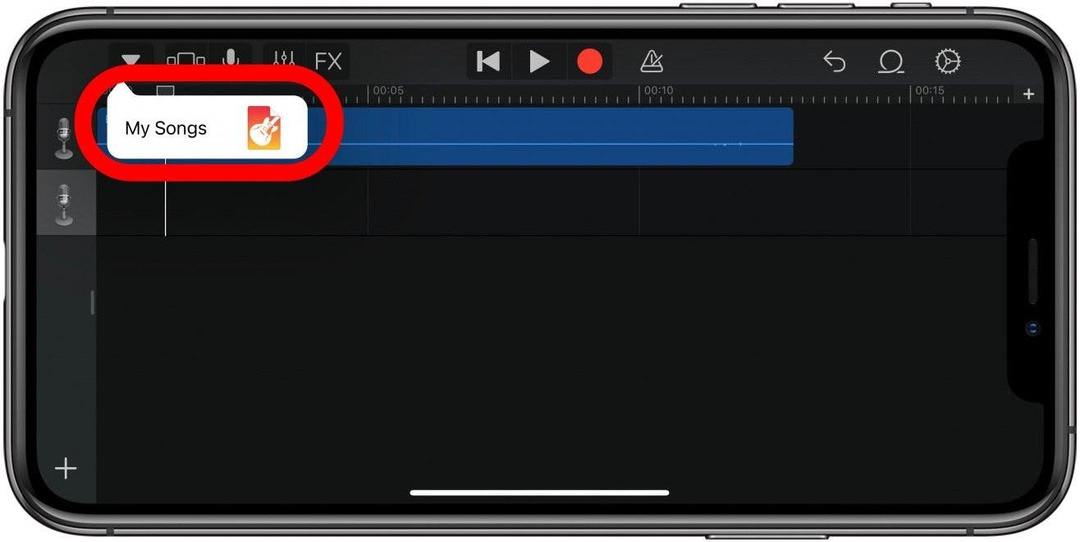
- Натисніть і утримуйте файл. Потім торкніться Поділіться.
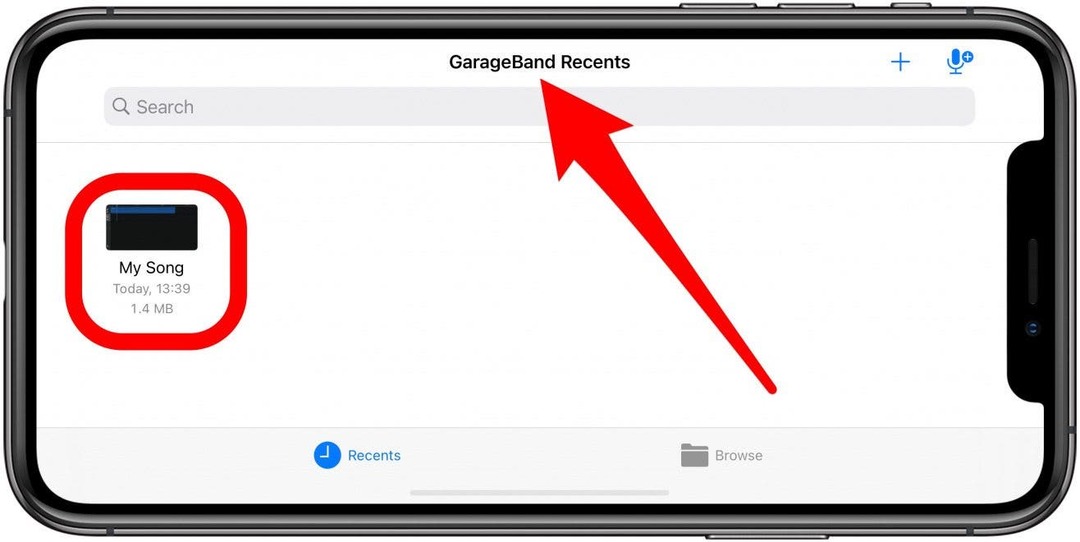
- Торкніться Поділіться.
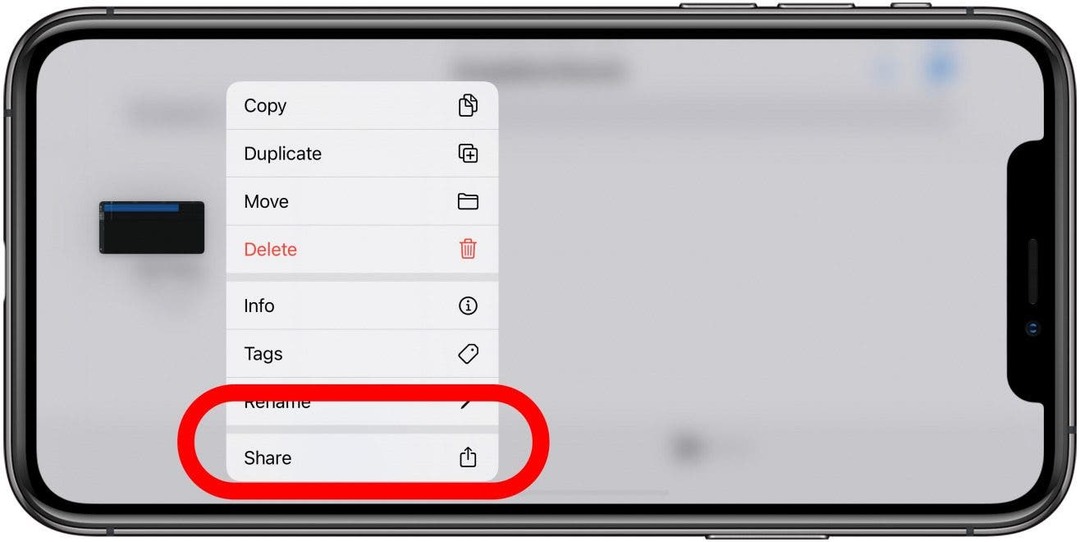
- Виберіть Рінгтон.
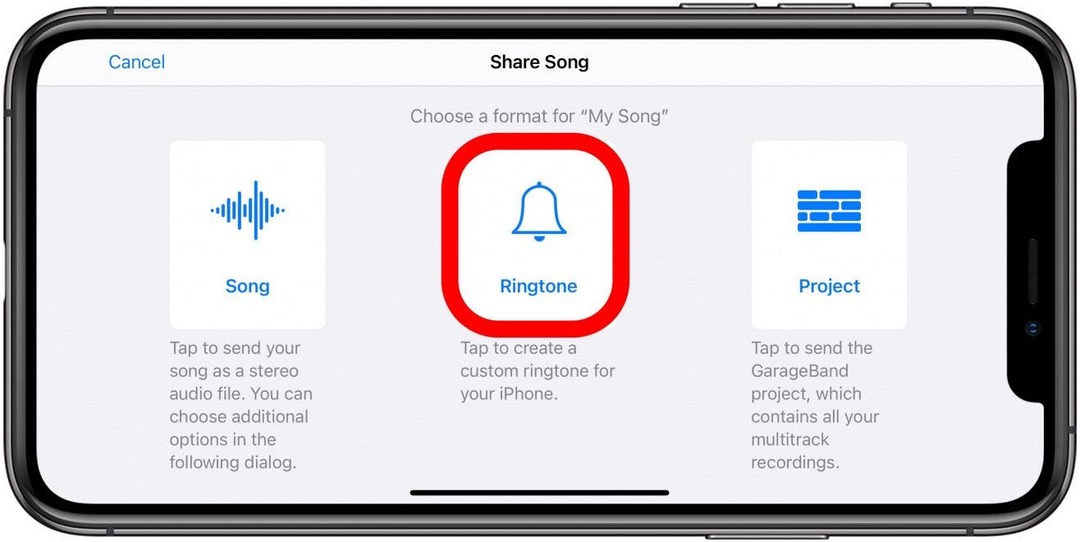
- Ви можете назвати свій рінгтон, щоб його було легше шукати та ідентифікувати.
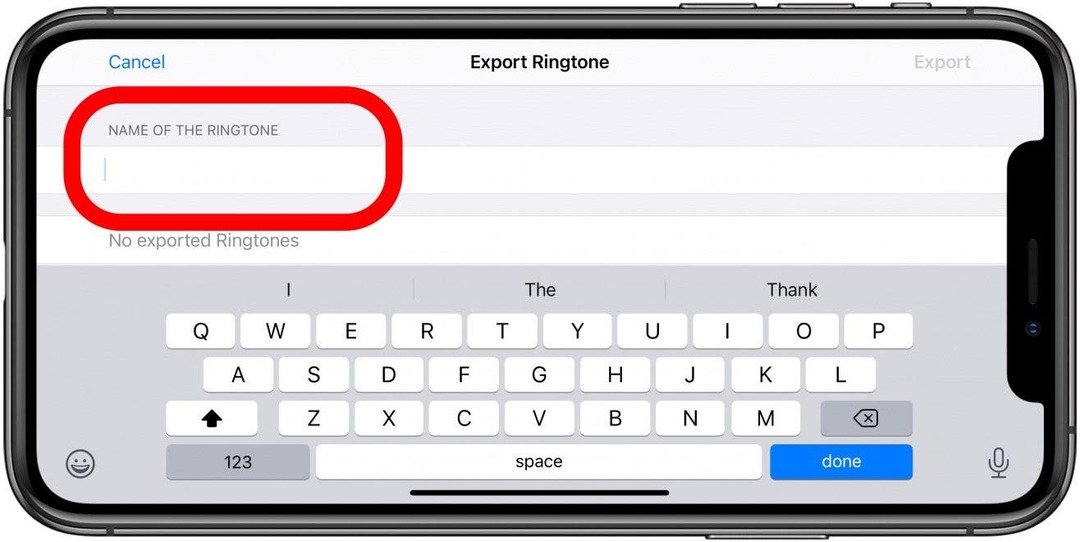
- Торкніться Експорт. Це експортуватиме як мелодію дзвінка.
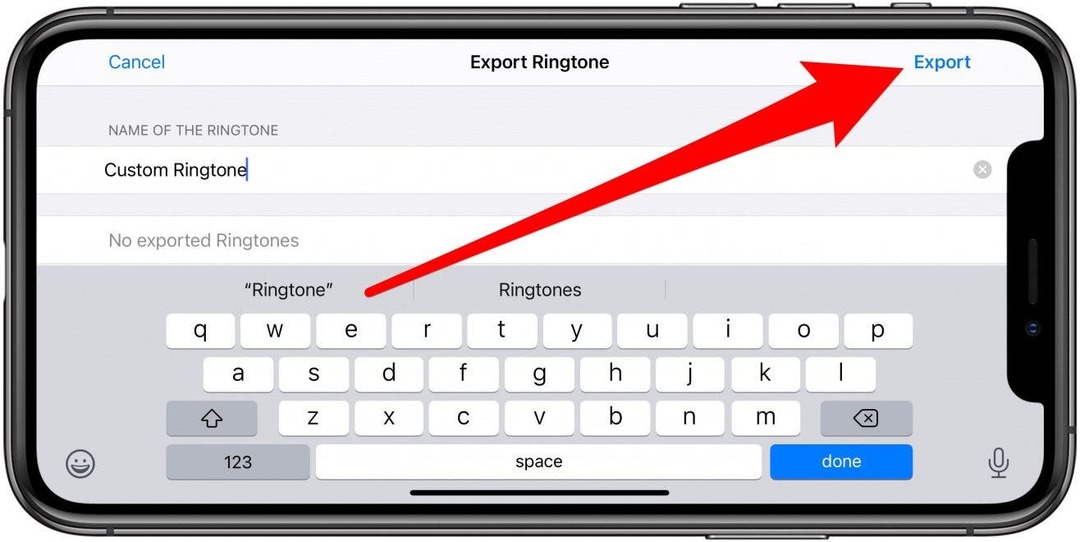
- Після експорту з’явиться меню, яке підтверджує, що експорт мелодії був успішним. Торкніться Використовуйте звук як….

- Ви можете вибрати його як a Стандартний рінгтон, Стандартний тон тексту, або Додати до контакту. Для цього прикладу я використовую команду Призначити контакту.
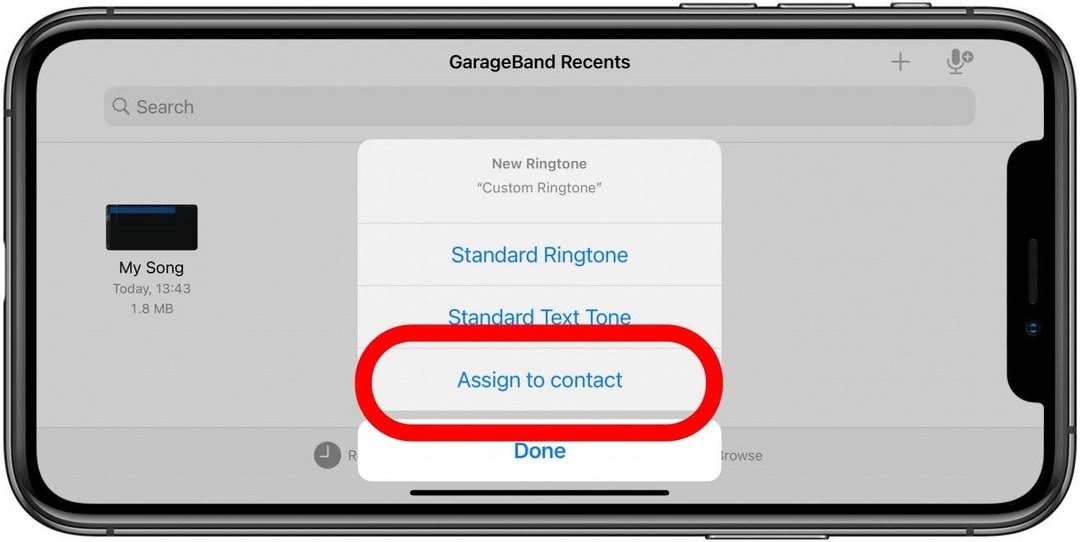
- Виберіть контакт, якому потрібно призначити мелодію дзвінка.
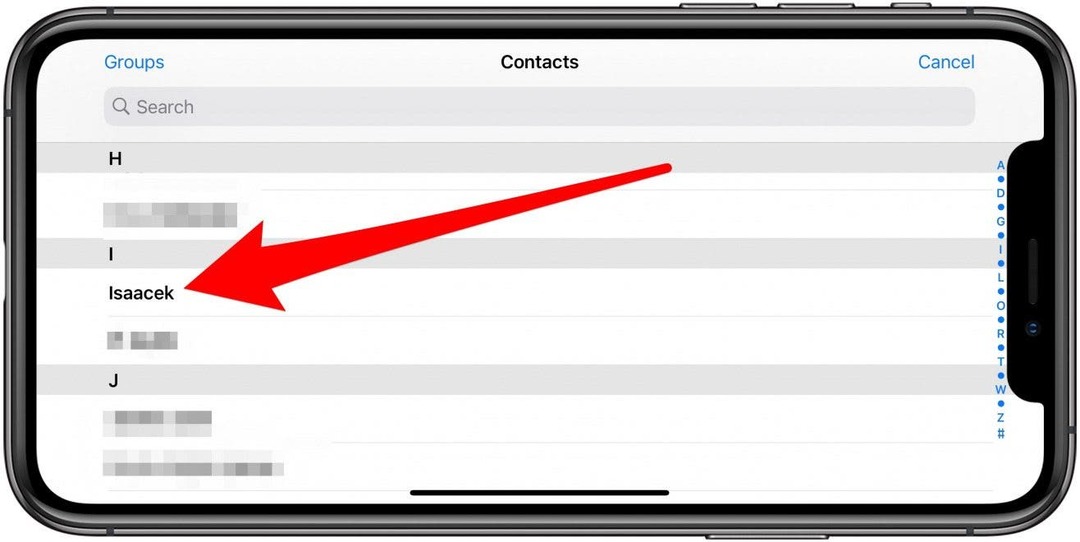
- Торкніться Призначити як мелодію дзвінка. Ви також можете призначити його як тон тексту.
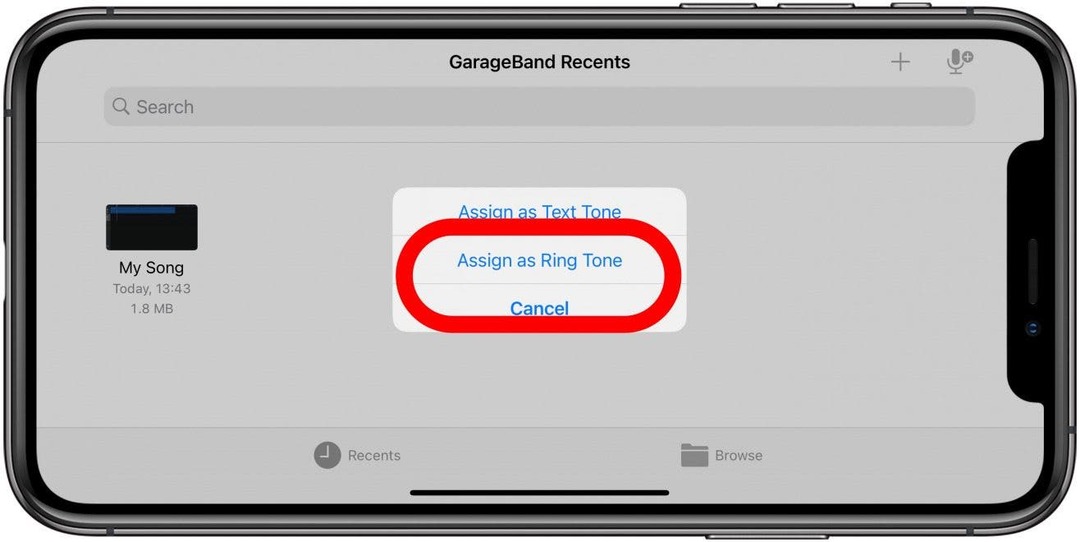
Немає запитів на підтвердження, тому пам’ятайте, які параметри ви вибрали. Якщо ви втомилися від власної голосової нотатки як мелодії дзвінка, ви можете змінити мелодію дзвінка на щось більш стандартне в додатку Налаштування.
Повернутися вгору
Пам’ятайте, що сигнал дзвінка повторюватиметься, доки ви не піднімете. Якщо ваш запис голосової нотатки короткий, це може дратувати швидше. Ви можете об’єднати два або більше голосових нагадування в GarageBand і навіть додати інструменти, щоб зробити це більш складним. Просто переконайтеся, що загальна тривалість не перевищує 40 секунд. Якщо вам цікаво, як зробити мелодію дзвінка для запису екрана, ви можете виконати ті самі дії. Просто попросіть інший пристрій із хорошими динаміками відтворити запис, використовуючи свій iPhone, щоб записати його як голосове нагадування. Ви можете перенести файл зі свого iPhone на інший пристрій за допомогою AirDrop.
Тепер ви знаєте, як отримати власні мелодії дзвінка на вашому iPhone! Створіть свій унікальний звук дзвінка iPhone, записавши голосові нагадування. Ви можете створити оригінальний рингтон GarageBand для всіх ваших дзвінків, текстових повідомлень або призначити спеціальний звук для всіх своїх близьких. Ви навіть можете створити індивідуальний сигнал дзвінка як звуковий сигнал, а інший – як сигнал дзвінка для окремого контакту. Єдина межа - ваша фантазія!